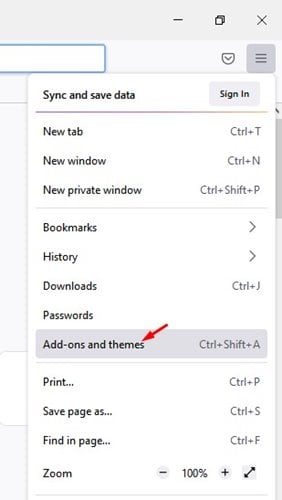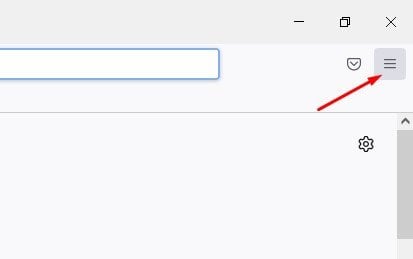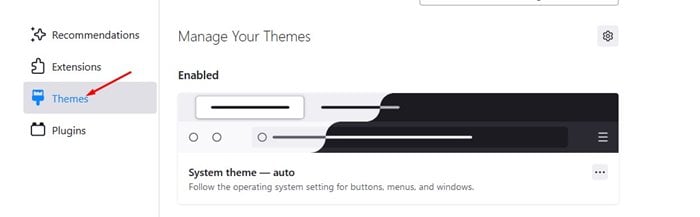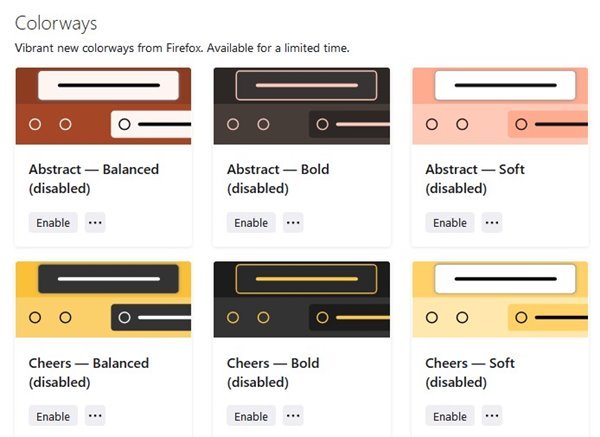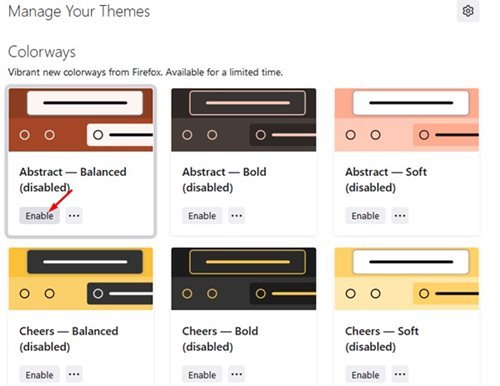Alguns dias atrás, a Mozilla lançou o Firefox 94. O Firefox versão 94 não gerou a mesma quantidade de entusiasmo que algumas das versões do navegador. No entanto, uma coisa que tornou a nova atualização legal foi um novo recurso visual chamado Colorways.
Colorways é uma opção de tema que oferece 18 opções de rótulos diferentes para escolher. É um recurso de personalização que altera a aparência geral do navegador da web. No entanto, Colorways está disponível apenas por tempo limitado.
Essencialmente, o recurso oferece seis cores diferentes, cada uma com três níveis de intensidade. Portanto, no total, os usuários terão 18 opções de temas diferentes para escolher.
O recurso está disponível apenas na versão mais recente do Mozilla Firefox. Então, se você está interessado em experimentar o novo e colorido sistema de temas do Firefox, você está lendo o guia certo.
Como experimentar o novo sistema de temas coloridos no Firefox
Abaixo, compartilhamos um guia passo a passo sobre como experimentar o novo sistema de temas coloridos no Firefox antes que ele desapareça. Então, vamos verificar.
1. Primeiro, acesse este site e baixe a versão mais recente do Navegador Firefox .
2. Uma vez baixado, você deve clicar em três linhas Como mostrado abaixo.
3. Na lista de opções, clique em uma opção Complementos e recursos .
4. Agora, no painel esquerdo, clique em Personalidade .
5. No painel esquerdo, role para baixo e encontre uma seção cores .
6. Você encontrará 18 temas diferentes em Colorways. Para habilitar o tema, clique no botão “ Habilitar " Como mostrado abaixo.
Isto é! Terminei. É assim que você pode personalizar o navegador Firefox com o sistema de temas Colorways.
Portanto, este guia é sobre como habilitar e usar os novos temas Colorways no Firefox 94. Espero que este artigo o ajude! Por favor, compartilhe com seus amigos também. Se você tiver alguma dúvida sobre isso, deixe-nos saber na caixa de comentários abaixo.